Você já ficou com a vista cansada após passa várias horas em frente a uma tela de computador, celular ou tablet? Temos uma ótima dica, poupe sua visão ao ativar o modo Alto Contraste no Windows 10 PC e Windows 10 Mobile (Windows Phone).
No começo, o visual pode ser estranho, mas vale a pena experimentar! Você vai ter desejado ter conhecido este recurso antes. Além disso, a alteração é simples e rápida.
Os monitores de PC e telas de smartphones possuem uma retro iluminação. É bom saber que o branco do monitor não é como um papel em branco, mas na verdade possui essa cor por ser uma lâmpada de luz. Olhar para ele por longos períodos pode cansar danos.
Como ativo “tema” o Alto Contraste?
Vá em Configurações, Facilidade de acesso, Alto contraste e finalize com a opção “Preto em alto contraste”.
Sua visão vai agradecer!
Obrigado Rafael Marques pela dica.
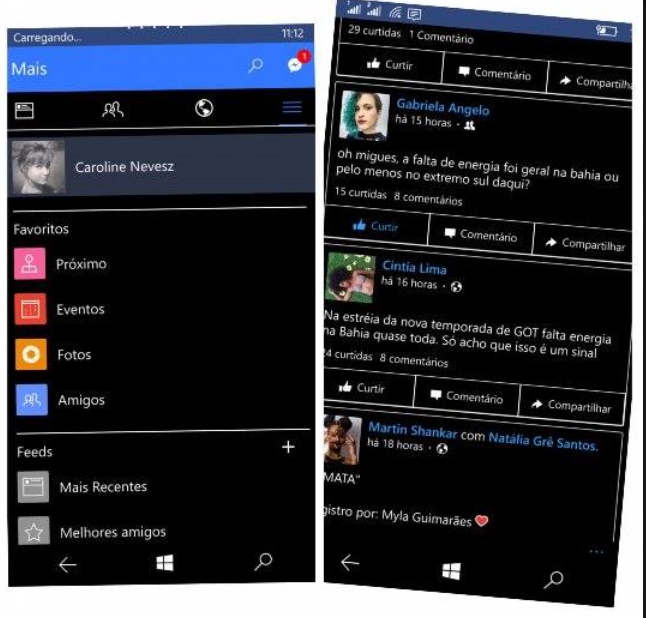
Ativaram isso ai no instagram
são 2 tipos de visão para trabalhar: o fundo claro, que fecha a pupila e nos faz focar nas letras pretas (que cansa os olhos, mas nos deixa acordados) e o fundo escuro, em que as letras são de cor viva. (conforto para os olhos) tanto que em alguns países, há placas para pessoas quase cegas ou idosos em que é a letra branca com fundo preto.
No caso do Lumia 730, o meu, o preto é preto mesmo. Isso já ajuda mais que o normal, já que é OLED.
no caso do meu 640 XL tb, pq o clearblack cumpre muito bem essa função… tive experiencias horriveis cm OLED :/ sempre via as telas IPS bem mais vivas, sem contar que o OLED tende a ficas esverdado com o tempo
Celular até ficou mais rápido por não processar os temas visuais
Veio, o que minha amigona Carolina Nevez faz ali como exemplo na imagem?
Poh, a Home Screen ficou até massa pra caraleo, mas é uma pena que a Lock Screen perdeu o papel de parede, e mal dá pra saber quando é a Glance Screen ou Lock Screen que está aparecendo. Rsrsrsrs, mas ficou bacana.
Quero pedir ao Windows Club que remova na imagem encima, a imagem que tenha lá a Caroline Nevesz, ela é uma amiga, não entende nada de tecnologia, mandei uma foto da matéria, ela esta rindo alto, mas sei que esta nervosa, poderiam usar outra imagem?
Não usarei, ficou legal, mas o meu 730 com tela Oled já ajuda.
é mais pra pc, já que o edge tambem troca o fundo dos sites, olha lá.
Legal então.
para achar mais rapido é só escrever na cortana “alto contraste” sem as aspas, claro!
Alguns apps nao suportam fica bem feio ou fora de foco ate… Mas a home fica boa, pena nao ter como simplificar mais o tema no geral tipo um windows classic sem muita firula deixaria bem mais rápido mas ainda sem perder elegância… Alto contraste e muito radical… Minha opinião.
Tem tanto app pra diminui luz azul nos outros, alguém bem q poderia fazer um pro W10M. Não precisaria dessa gambiarra.
Infelizmente, isso não é possível no W10M. Um aplicativo universal comum não pode controlar configurações da tela. Você pode fazer isso manualmente em Configurações > Extras > Tela.
Só no mobile? No desk eu tenho o f.lux
Uma pena.
POR QUE A TELA DE ESPERA NAO ESTAR FUNCIONADO NO MEU WINDOWS 10 MOBILE ?
o ruim é q quando abre o outlook, e excel, tambem fica preto, e enviar assim para outras pessoas não é bom